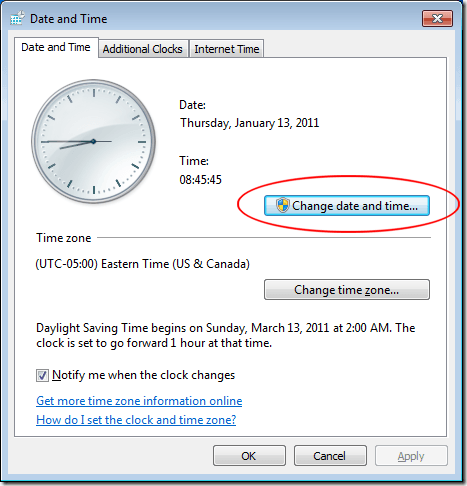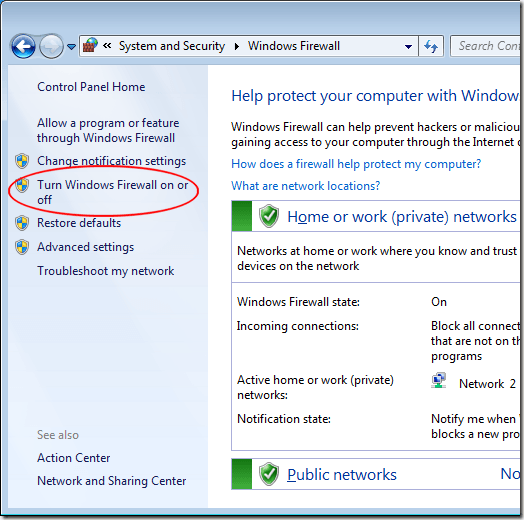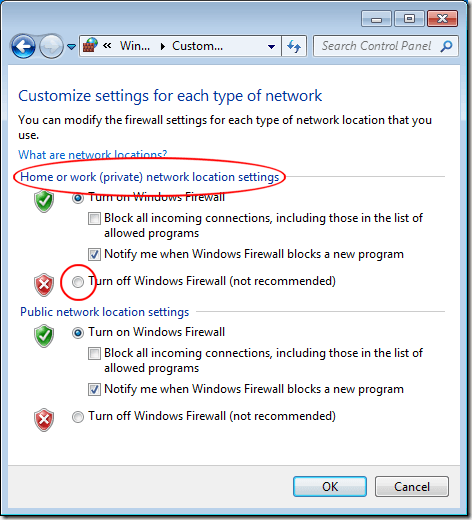当您的计算机无法连接到Microsoft的Windows Update服务器时,会出现Windows Update错误代码。在您实际能够下载并安装任何新更新之前,通常会发生此错误。了解两种修复Windows Update错误代码0x80072efe的方法。
什么是Windows Update错误0x80072efe?
要下载和安装Windows更新,您的Windows安装必须符合某些条件,以便Microsoft知道您正在将更新下载到操作系统的认证副本。奇怪的是,这包括在您的PC上设置正确的日期和时间。如果没有正确的日期和时间,您可能会收到错误0x80072efe。
您还必须具有可靠的Internet连接才能下载更新。您安装在PC上的防火墙,病毒扫描程序和其他软件可以在您的计算机和Windows Update服务器之间进行。禁用Windows防火墙有时会修复错误。您只需要记住在完成后重新打开它。
更改修复错误的日期和时间0x80072efe
使用具有管理权限的帐户登录Windows 7。在桌面的右下角,记下日期和时间。如果它们不正确,请点击它们,然后点击标有更改日期和时间设置的链接。您现在应该查看日期和时间窗口。单击标有更改数据和时间的按钮。
只需更改日期和时间即可,然后单击确定按钮。点击日期和时间窗口中的确定按钮,然后再次尝试Windows Update。如果它不起作用或者您的日期和时间首先是正确的,请转到第二个修复程序。
关闭Windows防火墙以修复错误0x80072efe
单击开始>控制面板>系统和安全> Windows防火墙以打开Windows防火墙窗口。您会注意到您的网络分为两种类型。一个是家庭或工作(私人)网络,另一个是公共网络。除非您通过家中的公共网络连接到互联网,否则我们只对私人网络感兴趣。
在窗口的左侧,单击标有打开或关闭窗口防火墙的链接。这将打开窗口防火墙的自定义设置窗口。找到与主页或工作(专用)网络位置设置关联的窗口部分。单击标题为关闭Windows防火墙(不推荐)的选项。然后,单击确定按钮并关闭已打开的所有其他窗口。
重新启动计算机并尝试再次连接到Windows Update。大多数人发现这两个修复程序中的一个使Windows Update再次运行。如果可行,请记得重新打开Windows防火墙。
如果这些修补程序不起作用,您将不得不探索无法连接到Microsoft服务器的其他原因。对于初学者,请禁用已运行的所有病毒扫描程序,并检查是否在Windows 7中运行任何其他防火墙。一次禁用一个,并检查Windows Update是否重新开始工作。
有时您的PC将无法连接到Windows Update并返回错误代码0x80072efe。通常,错误设置日期/时间或Windows防火墙是罪魁祸首。检查PC的日期/时间并暂时关闭Window Firewall可以解决问题。如果没有,您将不得不查看PC无法连接到Windows Update的其他原因,例如其他防火墙软件或过于频繁的病毒扫描程序。